Программы для извлечения музыки из видео

Иногда необходимо получить только аудио из какой-либо видеозаписи. Для этого отлично подойдет специальный софт, который сделает это практически мгновенно. Кроме этого такие программы предлагают и дополнительные возможности, о которых мы также поговорим. В этой статье мы рассмотрим несколько представителей, разберем их функционал.
Free Video to MP3 Converter
Самая простая из представленных программ. Она может быть использована исключительно для конвертирования видеоформата в аудио. Ее функционал ограничивается только этим и выбором одного из нескольких типов файлов для обработки.
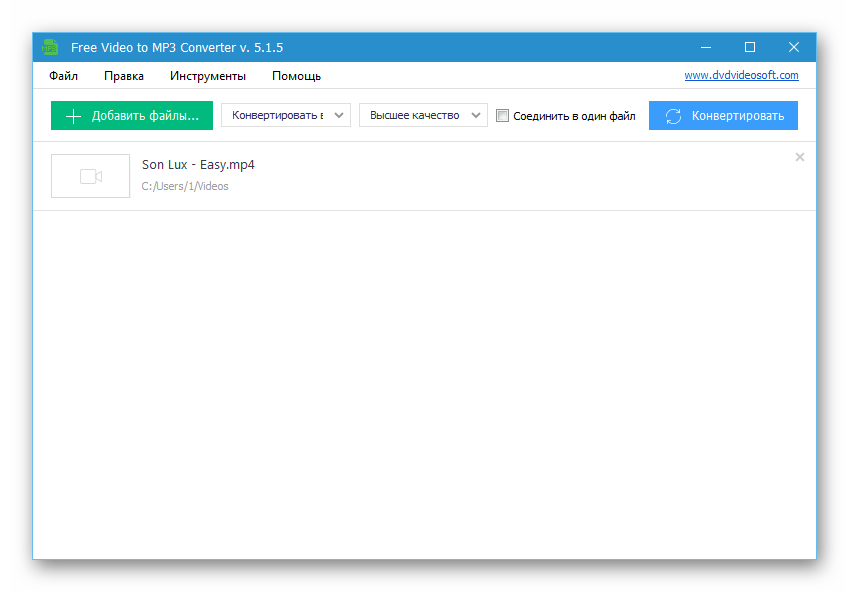
Одновременно можно поставить на конвертирование несколько файлов, они будут обработаны поочередно. Free Video to MP3 Converter распространяется бесплатно и доступен для скачивания на официальном сайте разработчика.
Скачать Free Video to MP3 Converter
Movavi Video Converter
Данная программа предлагает большой набор функций и форматов для дальнейшей обработки. Кроме этого в ней есть заготовки под определенные устройства, поддержка форматов изображений. Ну и, соответственно, можно вытащить звук из видео.
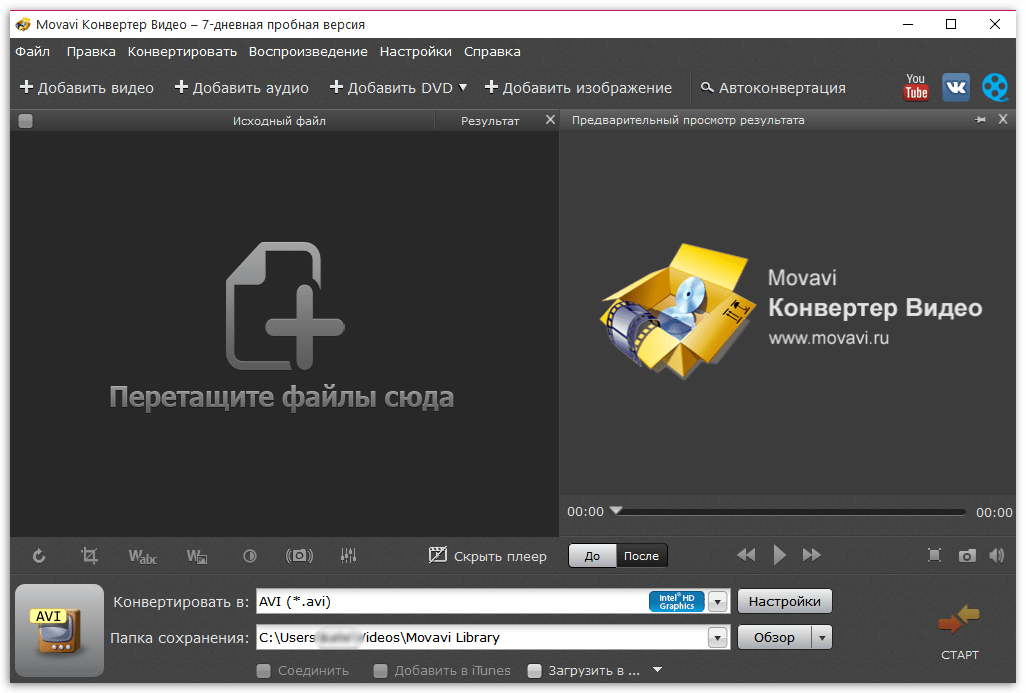
Стоит обратить внимание на дополнительные возможности, например, добавление текста, водяных знаков, настройку качества и громкости. Перед покупкой скачайте демо-версию Movavi Video Converter, чтобы протестировать ее. Пробный период длится семь дней.
Скачать Movavi Video Converter
АудиоМАСТЕР
Изначально АудиоМАСТЕР позиционировалась как программа для редактирования аудиофайлов. Однако с каждой версией ее функционал увеличивается, и сейчас с ее помощью можно извлекать звук из видео. Для этого отведена даже отдельная вкладка в меню быстрого старта, которое отображается после запуска.
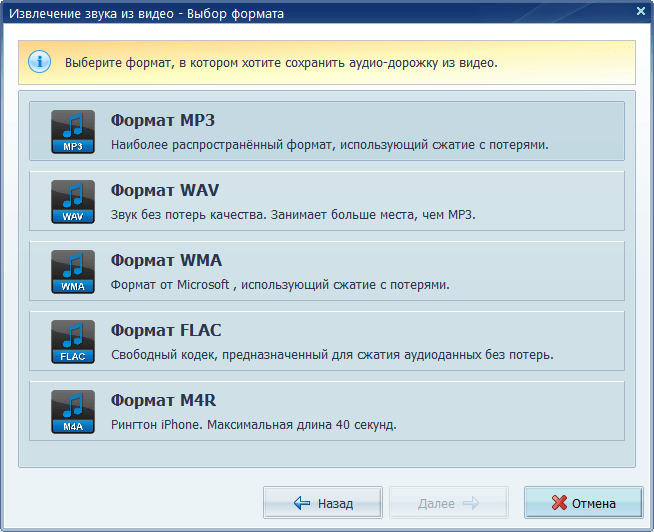
Кроме этого вы можете объединять дорожки, добавлять эффекты, изменять громкость. Программа полностью на русском языке, поэтому проблем с пониманием инструментов не должно возникнуть — все предельно просто и будет понятно даже неопытному пользователю.
Скачать АудиоМАСТЕР
Это далеко не весь список, поскольку существуют и другие конвертеры, однако мы отобрали самых лучших представителей, которые отлично справляются со своей задачей и предлагают пользователю гораздо больше, нежели обычное конвертирование из видео в музыку.

 Опишите, что у вас не получилось.
Наши специалисты постараются ответить максимально быстро.
Опишите, что у вас не получилось.
Наши специалисты постараются ответить максимально быстро.Помогла ли вам эта статья?
ДА НЕТlumpics.ru
Как извлечь звук из видео? Пошаговая инструкция.: spayte — LiveJournal
В сегодняшней статье рассмотрим, как извлечь звук из видео. Бывает такая необходимость, когда нужно из какого-то видео или видеоклипа извлечь аудио, а потом извлеченный файл сохранить, например, в формате МР3. Для этого понадобятся специальные конвертеры видео. Они могут быть как онлайн, так и обычные, которые устанавливаются на компьютер.Как извлечь звук из видео?
Если вы хотите извлечь аудио из видеоклипа или фильма, то ваши действия зависят от того, где находится ваше видео: в интернете или на компьютере. В данной статье я подробно расскажу вам, как извлечь звук из видео на компьютере и с помощью онлайн-сервисов.
«>На самом деле программ и онлайн-сервисов, которые позволяют решить вопрос о том, как извлечь звук из видео, существует очень много. Мы же рассмотрим лишь некоторые конвертеры — это «ВидеоМАСТЕР», «Movavi Конвертер Видео», «Аудио конвертер онлайн», «YouTube mp3».
Итак, давайте рассмотрим конвертеры по порядку.
Как извлечь звук из видеос помощью «ВидеоМАСТЕР».
1. Скачайте программу. В первую очередь, вам нужно скачать видео конвертер на русском языке с официального сайта программы. Дождитесь, пока установочный файл полностью загрузится. Размер дистрибутива — менее 20 Mb. После этого распакуйте скачанный архив. Установите утилиту на свой компьютер, пользуясь указаниями встроенного Мастера Установки. На рабочем столе создайте ярлык программы, а затем запустите конвертер.
2. Добавьте видео. Прежде всего, вам нужно добавить в редактор интересующее видео. Для этого нажмите «Добавить» -> «Добавить видео». Найдите видеоролик в исходном месте вашего компьютера, а затем двойным кликом мыши загрузите его в программу. Если вам требуется работать сразу с несколькими файлами, вы можете добавить на рабочую панель целую папку с видеозаписями.
3. Выберите формат. А теперь посмотрим, как извлечь звук из видео. Выделите видеоклип, после чего откройте раздел «Конвертировать в формат», который находится в нижней части программы. Далее выберите пункт «Аудио форматы». Здесь требуется кликнуть по иконке с тем или иным аудио расширением, например MP3, WMA, WMV и т.д.
В том случае, если вас интересует музыка на определенном промежутке видеоролика, вы можете сначала обрезать этот фрагмент на видео, а затем уже конвертировать его в аудио, согласно указаниям.
4. Настройте параметры. Чтобы настроить необходимые вам параметры конвертации, нажмите соответствующую кнопку. В этой вкладке вы можете задать определенные значения выходного аудио файла. К примеру, это могут быть тип кодека, битрейт или частота.
Как только вы проставите все настройки, зафиксируйте все изменения кнопкой «Применить». Если вы хотите в дальнейшем сохранить те же параметры конвертации для всех роликов, поставьте галочку возле пункта «Применить для всех».
5. Вырежьте музыку. Теперь вы сможете вырезать музыку из видео посредством запуска процесса конвертирования. Предварительно не забудьте проверить все конфигурации будущего файла, а также папку, в которую будет сохранен получившийся видеоклип. После этого нажмите кнопку «Конвертировать» и ждите окончания процесса. Кликните «Открыть папку», если конвертация успешно завершилась.
6. Сохраните аудио дорожку. Для того чтобы не потерять местонахождение вашего аудиофайла, рекомендуем вам сразу же перенести его из исходной папки в любую другую на компьютере. Кроме этого, программа предоставляет вам возможность записать DVD-диск с вырезанной музыкой (использовать в качестве фоновой для меню). Чтобы сделать это, выберите соответствующую опцию и следуйте указаниям редактора.
Как извлечь звук из видео с помощью«Movavi Конвертер Видео».
1. Скачайте и установите Movavi Конвертер Видео. Загрузите и запустите дистрибутив программы. Следуйте инструкциям, появляющимся на вашем экране. По завершении установки конвертер видео в MP3 на русском языке запустится автоматически.
2. Добавьте видео в программу. Кликните мышкой по кнопке Добавить файлы в левом верхнем углу интерфейса программы, затем нажмите Добавить видео. В появившемся окне выберите видео для конвертации. Вы можете добавить в конвертер сразу несколько роликов. Нажмите кнопку Открыть.
3. Выберите формат MP3 из списка. Откройте вкладку Аудио, кликните по пункту MP3 и выберите опцию MP3 — Исходный битрейт.
4. Начните конвертацию. Справа от строки Папка сохранения нажмите кнопку со значком папки и выберите папку, в которую хотите сохранить готовое видео. Нажмите кнопку Старт в правом нижнем углу окна конвертера, и программа начнет конвертировать видео в MP3. По завершении процесса папка с готовым видео откроется автоматически.
Конвертер Видео от Movavi позволяет сохранять звук из MP4-видео в MP3, а также сделать MP3 из видео во всех других популярных форматах.
Как извлечь звук из видео с помощью
«Аудио конвертер онлайн».
Следующий конвертер, позволяющий решить вопрос, как извлечь звук из видео — это онлайн конвертер «Аудио конвертер онлайн».
1. Откройте аудио-конвертер. Нажмите кнопку «Открыть файлы».
2. В появившемся окне выберите видео-файл, из которого вы хотите извлечь звук. Максимальный размер файла, который вы можете открыть — 2048 Мб.
3. Далее выберите формат, в который вы хотите записать извлеченный звук.
4. Если вы не разбираетесь в форматах, то советую оставить все как есть (mp3, стандартное качество) и перейти к следующему шагу.
5. Нажмите кнопку «Конвертировать».
6. Подождите немного, пока файл конвертируется и после этого нажмите ссылку «Скачать».
Вот и все, после этого скачайте файл и сохраните его на вашем компьютере.
Как извлечь звук из видео спомощью
«YouTube mp3».
YouTube mp3 – это простой в использовании онлайн сервис, который позволяет быстро решить вопрос о том, как извлечь звук из видео, причем из YouTube.
Интерфейс сервиса на русском языке. Он бесплатен и не требует регистрации. В сервисе нужно ввести URL видео из YouTube в специальную строку на главной странице сервиса и нажать на кнопку Извлечь звук.
Затем получаем статус о том, что видео успешно конвертировано в mp3, название и длину композиции, а также ссылку на скачивание, по которой нужно нажать, чтобы соответственно скачать музыку.
Как видите, решить вопрос, как извлечь звук из видео, очень просто. Это можно сделать как онлайн, так и обычными конвертерами.
spayte.livejournal.com
Как в два клика убрать звук из любого видеофайла
Предположим у вас есть видео, и вы хотите убрать из него звук, полностью вырезать звуковую дорожку. Это можно сделать при помощи различных видеоредакторов, таких как Sony Vegas, Movie Maker, Adobe Premier и пр. Но стоит ли из-за этой, в общем то банальной операции, устанавливать на компьютер дополнительный софт, который кстати сказать, вовсе не бесплатный. Гораздо проще и эффективнее в данном случае воспользоваться онлайн сервисами!
Для того, чтобы удалить звук из видеозаписи, воспользуемся Cloudconvert.com. Это облачный сервис, при помощи которого можно конвертировать что угодно во что угодно 🙂 Хотя ничего конвертировать по большому счету мы не собираемся, но для наших нужд данный онлайн сервис подойдет идеально. Почему? Сейчас всё расскажу.
Заходим на Cloudconvert.com и жмем на кнопку «Select files».

Выбираем нужный видеофайл на жестком диске компьютера. Также есть возможность указать на него ссылку в интернет либо загрузить из облачного хранилища:
- DropBox
- Google Drive
- OneDrive
- Box
Статья в тему: Mega — 50 гигабайт в облаке бесплатно!
После этого откроется страничка, где будет указано название файла (в моем случае Webinar), его формат (в моем случае MP4), и будет кнопочка с иконкой в виде гаечного ключа. Кликаем на неё.

В открывшемся окошке в разделе AUDIO будет пункт «Audio Codec». В выпадающем меню выбираем опцию «none (remove audio track)». Тем самым мы указываем, что намерены убрать звуковую дорожку из видеоролика.

При желании, вы можете проделать с видео дополнительные опции:
- Конвертировать его в другой формат
- Повернуть против или по часовой стрелке
- Обрезать
- Вырезать/добавить субтитры
Внизу странички браузера будет панелька, где ставим галочку возле пункта «Notify me when it is finished» (Сообщить о завершении процесса), а если результат Вы хотите сохранить в какое-то облачное хранилище, то отмечаете еще одну галочку.

После этого жмите на кнопку «Start Conversion», и спустя определенное время (зависит от размера исходного файла) Вы получите результат, который можно скачать на свой компьютер.

Запустите проигрывание видео и убедитесь, что оно уже без звука 🙂
Использовать онлайн сервис Cloudconvert.com можно совершенно бесплатно. Максимальный размер видео для загрузки составляет 1 ГБ. Ежедневно у вас есть лимит в 25 единиц конверсии.

Так к примеру, конвертация одного текстового файла или изображения равна одной единице. А вот в случае с видеофайлами, насколько я понял из описания, одна единица конверсии равна одной минуте затраченного сервисом времени на конвертацию. Возможно я ошибаюсь. Если вы из опыта знаете как на самом деле обстоит с этим дело – пишите в комментариях.
Автор статьи: Сергей Сандаков, 39 лет.
Программист, веб-мастер, опытный пользователь ПК и Интернет.
webtous.ru
Как извлечь звук из видео быстро и аккуратно
 Автор статьи: Виктор Прохоров
29 марта 2019
Автор статьи: Виктор Прохоров
29 марта 2019Всем интересно, как можно вырезать из фильма, видеоклипа или ролика любимую композицию. Или просто очистить видеодорожку от звука. Вопрос как извлечь звук из видео довольно часто поднимается на различных популярных и менее известных тематических форумах. Задача тривиальная, ведь приложений, которые помогут решить проблему – как из видео вытащить музыку – довольно много. Но пользователям хочется все сделать быстро и аккуратно, а еще чтобы качество дорожки было на максимальном из доступных уровне.
Всё это можно сделать в программе ВидеоМАСТЕР, в том числе этот софт позволит вам быстро научиться извлекать музыку из видео. В этой статье мы расскажем, как извлечь звук из видео с помощью программы в этом приложении.
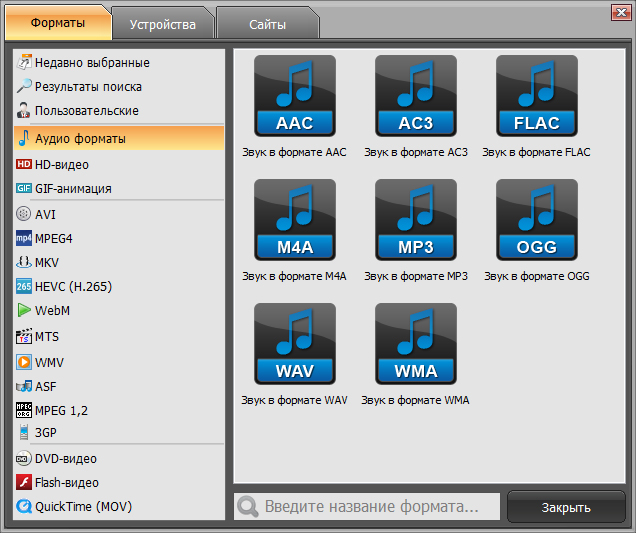
Вы сможете сохранить звук в любом аудиоформате
Шаг 1. Скачиваем и устанавливаем «ВидеоМАСТЕР»
Вам нужно скачать видео конвертер с сайта разработчика приложения. Это гарантирует, что вы получите лицензионный продукт, который будет работать как часы. Кроме того, наличие лицензии предполагает техническую поддержку и регулярные обновления, а это очень удобно. Загрузка, как правило, занимает не более пяти-восьми минут. После этого можно сразу приступать к установке. Не забудьте добавить ярлык на рабочий стол. Это позволит вам не тратить время в поисках программы на ПК, а сразу приступить к работе.
Обратите внимание, что «ВидеоМАСТЕР» позволяет не только извлечь музыку из видео, но и имеет огромное количество удобных дополнительных опций.
Шаг 2. Запускаем софт и добавляем видео.
Теперь запустите программу. Сделать это можно двойным кликом по иконке. Давайте посмотрим, как можно извлечь звук из видео. Для начала вам нужно добавить фильм, клип или ролик. Нажмите кнопку «Добавить», расположенную в меню слева. С «ВидеоМАСТЕР» у вас есть возможность добавлять видеофайлы по одному или загрузить сразу всю папку. Программа для извлечения музыки из видео имеет также встроенный видеоплеер, в котором можно смотреть загруженные ролики.
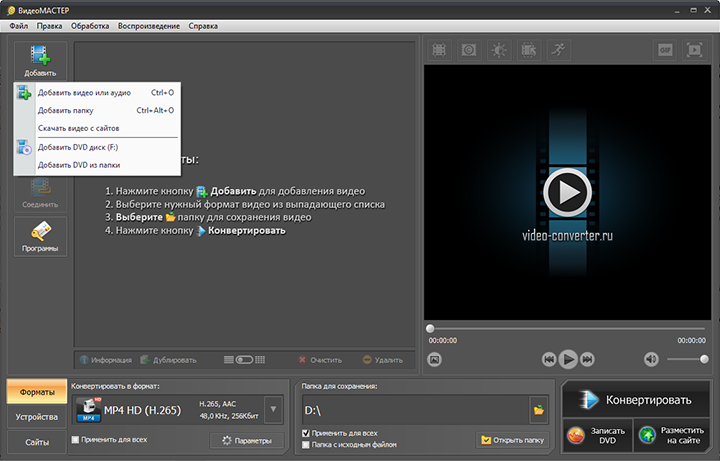
Добавляйте видео
Шаг 3. Как вытащить звук из видео?
Далее нужно открыть меню «Конвертировать для», расположенное в нижней части приложения. Выберите во вкладке «Форматы» пункт «Аудиоформаты». Теперь нажмите на иконку с изображением (названием) нужного вам формата. В софт встроена большая библиотека, в которой есть такие аудиоформаты как WMA, AAC, FLAC, AC3, M4A, OGG, MP3, WAV.
Если вы хотите извлечь конкретный аудиофрагмент из фильма, то лучше всего предварительно обрезать видео, воспользовавшись этим же приложением. И уже после этого извлечь звук из видео в обрезанном видеофрагменте. Используйте автоматические настройки или редактируйте файл вручную.
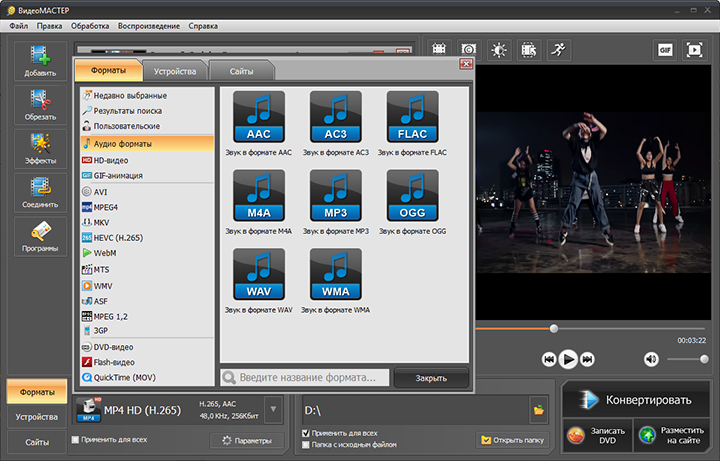
Выберите формат для аудиодорожки
Шаг 4. Запускаем преобразование
Как только вы установите все необходимые настройки, можно приступать к процедуре извлечения аудио из видео. Укажите директорию на ПК, в которой будет храниться аудиодорожка. Теперь можно нажимать на
Теперь вы знаете, как вырезать звук из видео и можете использовать эти знания для пополнения своей коллекции аудиоматериалов и создания видео с новой звуковой дорожкой. Работайте с видео и аудио с удовольствием!
video-converter.ru
Как записать звук с видео
Монтаж видео на мобильном устройстве
- Назад
- Clips
- Для Android
- Для iOS
Всё, что нужно для обработки видео
- Назад
- Video Suite
- Для Windows
Редактирование видео
- Назад
- Видеоредактор
- Для Windows
- Для Mac
Больше возможностей редактирования
- Назад
- Видеоредактор Плюс
- Для Windows
- Для Mac
Монтаж панорамного видео
- Назад
- 360 Видеоредактор
- Для Windows
2 в 1: редактирование видео и запись экрана
- Назад
- Видеоредактор Бизнес
- Для Windows
- Для Mac
www.movavi.ru
